1 设置默认的打印纸张及页边距
选择Report-打开属性窗口,设置默认边距(Margins)和默认纸张(PaperKind)。
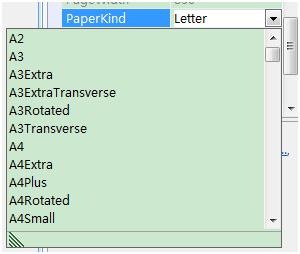
2 修改Report Preview的默认工具栏(WinForm)

一般情况下,Report 的Preview视图中的工具栏不用修改就可满足使用。但是当想修改或添加新的按钮执行自己的方法时就需要修改Preview工具栏了。
2.1 获取默认工具栏
DevExpress.XtraBars.Bar bar = Report.PrintingSystem.PreviewFormEx.PrintBarManager.Bars[0];
PrintingSystem:当前Report的默认打印组件,用于提供默认的打印预览对话框和打印功能。
可通过PrintingSystem.PreviewForEx.PrintBarManager获取设置打印预览窗口的工具栏和菜单。
获取DevExpress.XtraBars.Bar 之后就可以添加或删除新的BarItem和Menu。
2.2 添加新的按钮
bar.DockStyle = DevExpress.XtraBars.BarDockStyle.Top;
DevExpress.XtraBars.BarButtonItem printItem = new DevExpress.XtraBars.BarButtonItem(
printingSystem.PreviewFormEx.PrintBarManager, "打印", 1);
bar.AddItem(printItem);
2.3 隐藏不需要的按钮
事例:隐藏打印按钮
PrintingSystem.SetCommandVisibility(new PrintingSystemCommand[]{
PrintingSystemCommand.PrintDirect,PrintingSystemCommand.Print}, CommandVisibility.None);
SetCommandVisibility()方法:设置菜单和工具栏按键的显示及隐藏。
方法原形:
public void SetCommandVisibility(
PrintingSystemCommand[] commands,
CommandVisibility visibility
);
Parameters
commands
DevExpress.XtraPrinting.PrintingSystemCommand
指定可在打印系统的预览文件执行的命令。(详细说明请点击链接参见帮助文档)
visibility
指定用于打印系统命令的能见度标准。(详细说明请点击链接参见帮助文档)
All
这两个命令的工具栏项目和菜单项是可见的。
Menu
已过时;使用CommandVisibility全部代替。这两个命令的工具栏项目和菜单项是可见的。
None
这两个命令的工具栏按钮和菜单项是看不见的。
Toolbar
已过时;使用CommandVisibility全部代替。这两个命令的工具栏项目和菜单项是可见的。